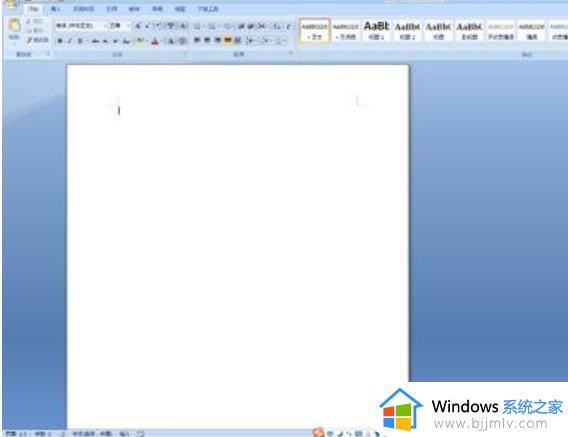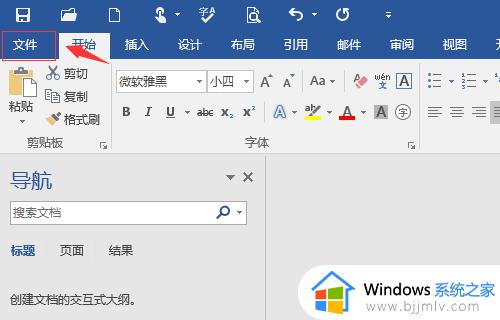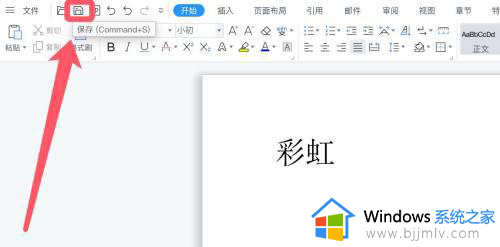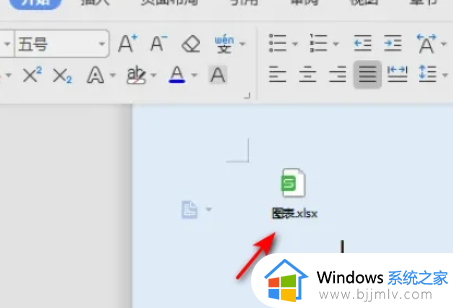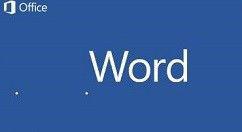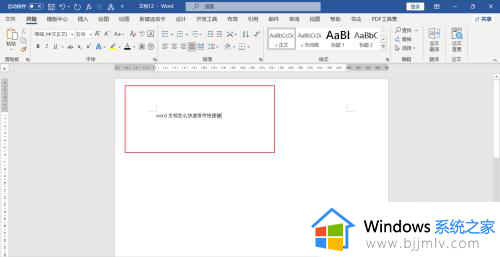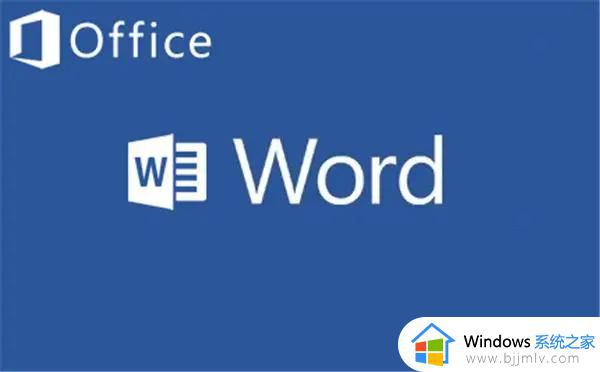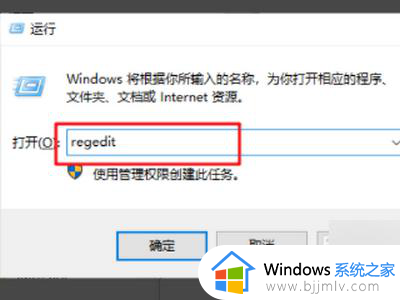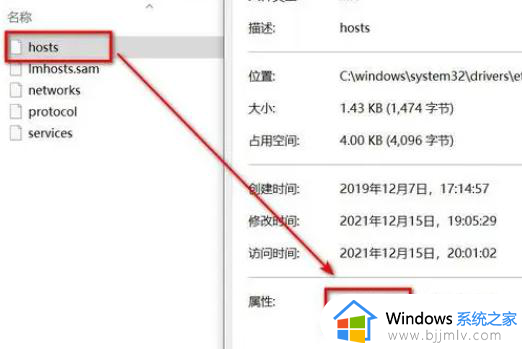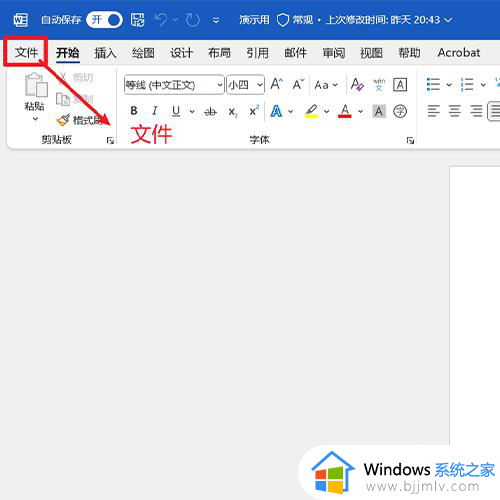word文档保存后内容不见了怎么办?word保存了但是内容没有了处理方法
更新时间:2024-04-27 16:17:00作者:runxin
我们在使用电脑办公的时候,经常也会用到word工具来实现文档编辑需求,而且在编辑word文档过程中,也会及时进行保存内容,然而有用户却依旧会遇到word文档保存后内容没有了的情况,对此word文档保存后内容不见了怎么办?以下就是有关word保存了但是内容没有了处理方法。
具体方法如下:
1、打开word文档,点击“选项”。
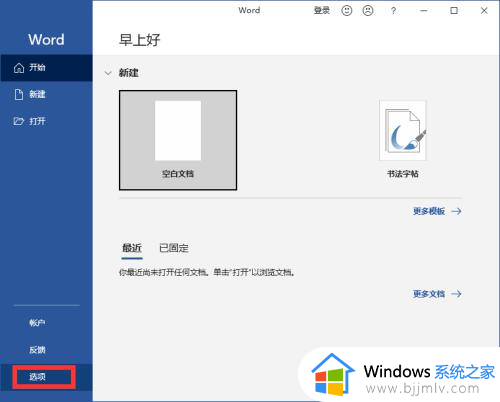
2、打开word选项,点击“高级”找到"显示"-"显示此数目的最近使用的文档"。
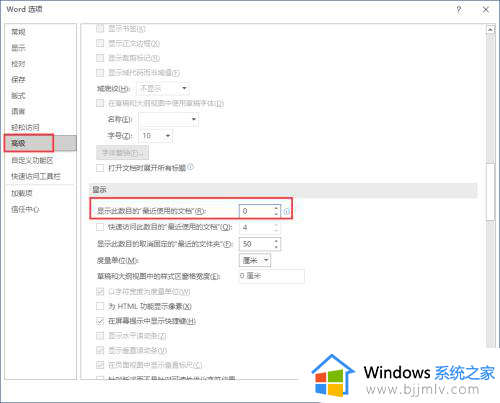
3、设置“显示此数目的最近使用的文档”数量为10或者更大。
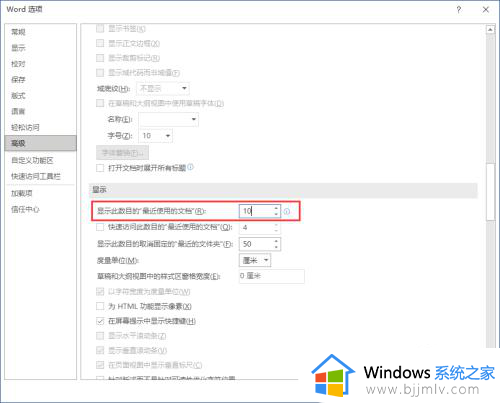
4、这样我们就可以在“开始”-“最近”查看到最近操作过的word文档,找到您需要的word文档鼠标右键单击“将路径复制到剪切板”。
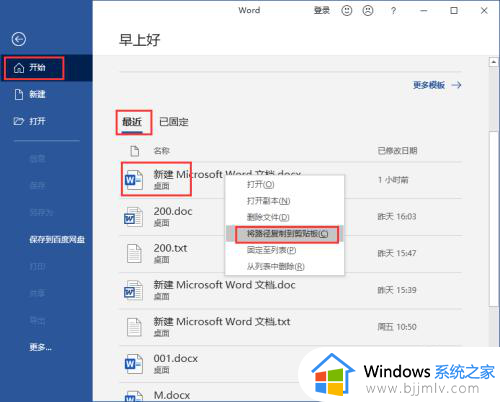
5、把复制的路径粘贴到word中,这样我们就知道该文档存放位置了。
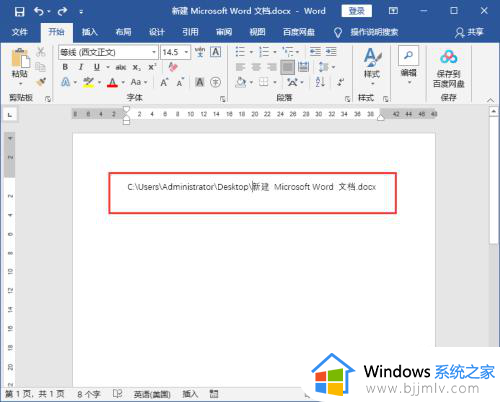
综上所述就是小编教大家的word保存了但是内容没有了处理方法了,还有不懂得用户就可以根据小编的方法来操作吧,希望本文能够对大家有所帮助。